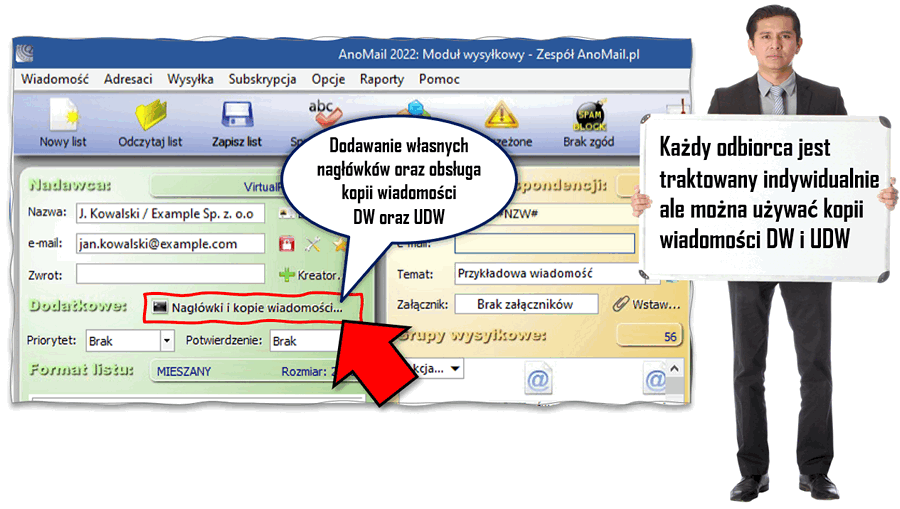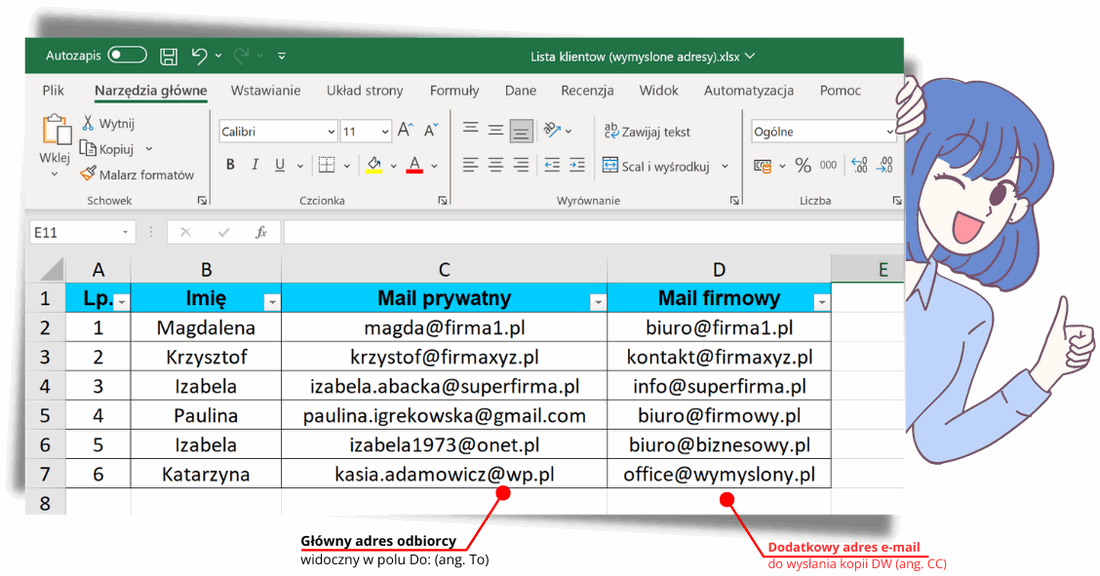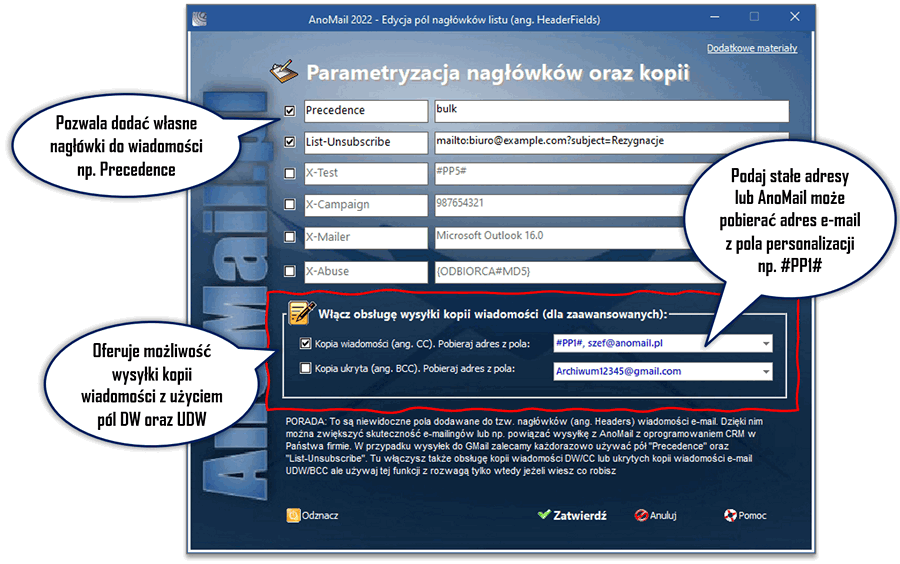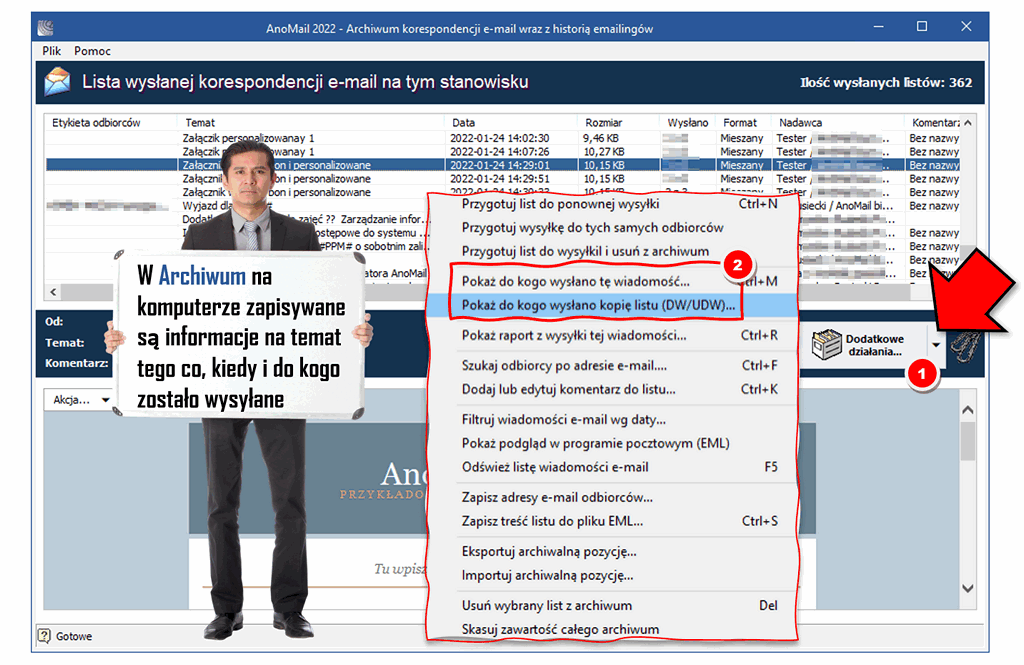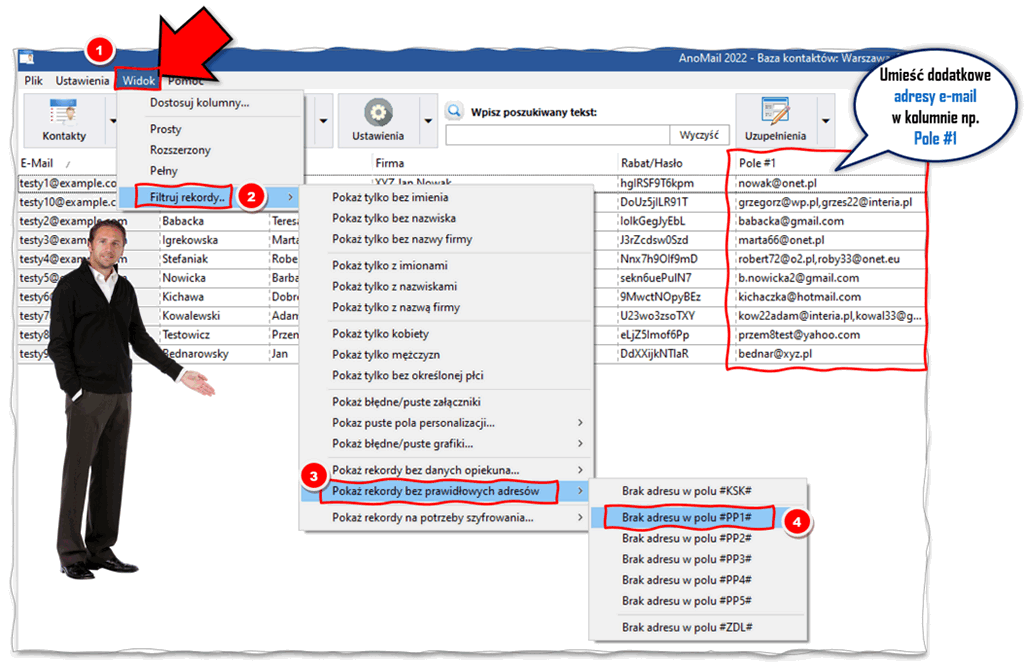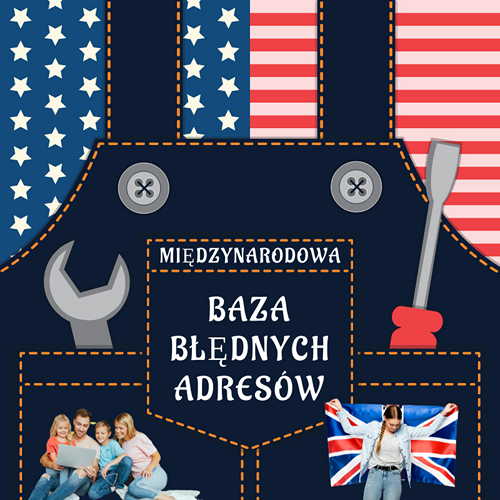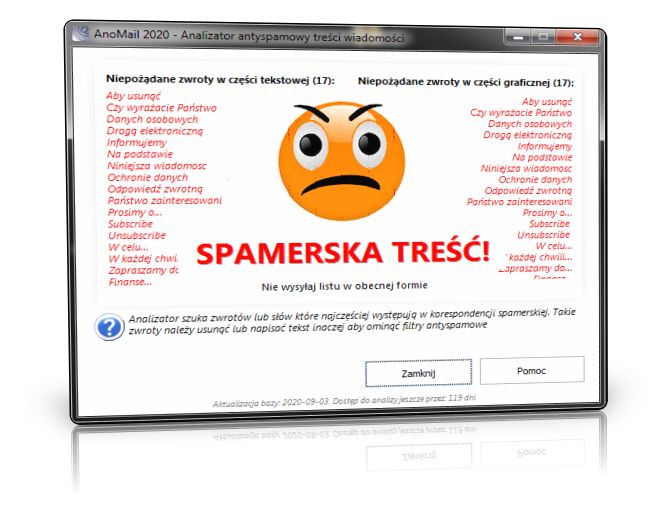Wysyłanie kopii wiadomości
w polach DW lub UDW
Wysyłanie kopii wiadomości e-mail
Program AnoMail każdego odbiorcę wiadomości traktuje indywidualnie. Czyli w polu DO (ang. TO) adresat listu widzi tylko swoje dane np. imię lub nazwę firmy oraz adres e-mail itd. Czasami jednak istnieje potrzeba dodatkowo wysłania kopii wiadomości w polu DW (ang. CC). Wysyłanie kopii wiadomości e-mail może się przydać gdy adresat podał dwa adresy lub trzeba wysłać do odbiorcy wiadomość tak aby ten sam list został wysyłany jako kopia na drugi adres.
To samo dotyczy użycia ukrytej kopii wiadomości czyli odpowiednik UDW (ang. BCC) w programie Microsoft Outlook. Wspomniane funkcjonalności pozwalają wysłać dodatkowe kopie wiadomości e-mail.
Gdzie znajduje się funkcja umożliwiająca wysyłanie wielu kopii wiadomości?
Funkcja do wysyłania kopii wiadomości DW/UDW dostępna jest w głównym oknie programu AnoMail po naciśnięciu przycisku Nagłówki i kopie wiadomości… W oknie, które się wyświetli należy włączyć stosowną funkcję oraz wskazać w jakim polu personalizacji przechowywane są adresy e-mail, które mają być użyte w polach DW (kopia listu) lub UDW (ukryty odbiorca).
Wysyłanie kopii wiadomości
Przygotuje bazę adresową z polami personalizacji
Aby móc wysyłać wiadomości na kilka adresów tego samego odbiorcy należy przygotować bazę adresową. Oznacza to, że np. z programu Microsoft Excel należy wczytać do AnoMail bazę z danymi odbiorców i w kolumnie o nazwie Pole personalizacji 1 (#PP1#) umieścić adresy e-mail na jakie ma zostać wysłana kopia wiadomości (czyli DW).
Jeżeli kopia ma być wysłana na kilka adresów można je oddzielić przecinkami np. Kowalski@gmail.com, Jan@onet.pl lub umieścić kolejne adresy w oddzielnych kolumnach.
Z funkcji wysyłania kopii wiadomości w AnoMail można skorzystać w sytuacji, w której Państwa klient podaje dwa adresy np. główny firmowy i dodatkowy prywatny. W tym przypadku adres dodatkowy umieszczacie w kolumnie np. #PP1# czyli pole personalizacji 1 i w ustawieniach wskazujecie, że dodatkowy adres ma być pobierany z pola #PP2#.
Patrz: Format bazy adresowej z polami presonalizacji w AnoMail
Dwóch odbiorców wiadomości e-mail
Wczytaj bazę z Excela do AnoMail korzystając z funkcji mapowania danych. Dzięki niej wskażesz do jakiego pola personalizacji np. #PP1# wczytać dodatkowy adres e-mail na który ma zostać wysłana kopia wiadomości e-mail. Potem przejdź do ustawień Nagłówków i kopii wiadomość a następnie wskaż pole w którym znajduje się drugi adres, na jaki należy wysłać kopię.
W powyższym przykładzie wiadomość e-mail zostanie wysłana równocześnie na dwa adresy tzn. głównym odbiorcą listu będzie magda@firma1.pl a kopia zostanie przekazana na adres biuro@firma1.pl. Zarówno „Magda” jak i „biuro” będą widzieli, że list został do nich wysłany równocześnie.
Użytkownicy AnoMail Premium mogą używać dodatkowo pola UDW (ang. BCC) aby wysyłać ukryte kopie wiadomości.
Ukryta kopia wysłana do archiwum na serwerze
Ponadto ukrytą kopię wiadomości (UDW/BCC) można wykorzystać do tworzenia archiwum wszystkich wysłanych wiadomości na Państwa serwerze pocztowym. W tym przypadku w polu o nazwie Kopia ukryta wprowadza się stały adres e-mail np. archiwum@gmail.com, na który program będzie wysyłał każdą wysłaną wiadomości.
W tym przypadku każda wysłana wiadomość będzie dodatkowo wysyłana do Państwa archiwum ale odbiorca wiadomości nie będzie o tym wiedział gdyż adres archiwum będzie umieszczony w polu UDW. Zwracamy jednak uwagę, że użycie pól DW oraz UDW spowoduje wygenerowanie kolejnych wiadomości.
Pokrewny temat: Dodawanie własnych nagłówków do wiadomości e-mail
Ukryta kopia wysłana do archiwum na serwerze
Obsługę kopii wiadomości w polach DW lub UDW należy włączyć przed każdą wysyłką. Po jej włączeniu w dolnej części programu pojawi się listwa z komunikatem informującym o tym, że wiadomość zostanie wysłana na kilka adresów.
Funkcja wysyłania kopii wiadomości jest automatycznie wyłączana po zamknięciu programu lub po wprowadzeniu zmian do treści wiadomości. Dzięki temu uniknie się sytuacji, w której przez przypadek wysyła się kopię poczty nie do tych osób co trzeba.
Wewnętrzne archiwum wiadomości na stanowisku z AnoMail
Po każdej wysyłce w tym z użyciem pól DW lub UDW program zapisuje na komputerze w lokalnym archiwum informację na temat tego co i do kogo zostało wysłane. Klikając na danej wiadomości prawym klawiszem myszki wyświetli się menu, w którym będą dostępne funkcje m.in. do pokazania do kogo wysłano daną wiadomość oraz jacy odbiorcy otrzymali kopię wiadomości. Dostęp do tych funkcji możliwy jest także po naciśnięciu przycisku o nazwie Dodatkowe działania.
Sprawdź poprawność dodatkowych adresów
W przypadku używania funkcji do wysyłania kopii wiadomości warto upewnić się czy adresy umieszczane w kolumnie #PP1# (pole personalizacji 1) są prawidłowe. Tak jak napisano wcześniej można w polu personalizacji #PP1# umieścić kilka adresów e-mail i oddzielić je przecinkami. Ale w takim przypadku AnoMail nie sprawdza poprawności adresów umieszczonych w tej kolumnie. Program nie sprawdza także czy adresy używane do wysyłania kopii wiadomości nie powtarzają się oraz czy nie są na liście zastrzeżonej.
Możliwość filtrowana bazy adresowej w Edytorze kontaktów
Zalecamy wprowadzać adresy przeznaczone do wysłania kopii wiadomości w oddzielnych kolumnach np. #PP1# i #PP2#. W takiej sytuacji przechodząc do menu Widok i wybierając funkcję Filtruj rekordy a następnie klikając Pokaż rekordy bez prawidłowych adresów można odszukać te rekordy, które np. w kolumnie #PP1# lub #PP2# nie mają wprowadzonych poprawnych adresów e-mail. Na poniższym rysunku pokazano jak sprawdzić czy np. w kolumnie o nazwie „Pole #1” wprowadzono poprawne adresy e-mail.
Test wysyłki z użyciem póL DW oraz UDW
Przed wysyłką z użyciem pól DW lub UDW warto wykonać podgląd wiadomości naciskając przycisk Podgląd aby zobaczyć jak list będzie wyglądała u odbiorcy. Przed wykonaniem podglądu czyli tzw. testu ekranowego można kliknąć dwa razy lewym klawiszem myszki na wybranym odbiorcy aby AnoMail podstawił dane adresata przed skorzystaniem z podglądu. Dzięki temu zobaczycie wiadomość z naniesionymi danymi wybranego odbiorcy.
Zwracamy uwagę, że po naciśnięciu przycisku Testuj służącego do wykonywania testu wysyłki wiadomość zostanie wysłana na wszystkie adresy umieszczone w polu DW oraz UDW dlatego najlepiej testy robić na swoich adresach a nie na adresach prawdziwych klientów. Przed wykonaniem testu program pokaże stosowne ostrzeżenia.
Gdyby trzeba było to pole zmienić lub wyłączyć wysyłanie kopii to w głównym oknie programu należy nacisnąć przycisk o nazwie Nagłówki i kopie wiadomości.